Muitas vezes, queremos salvar nossos filmes em DVD de propriedade legal ou videoclipes pessoais em DVD em nosso disco rígido para assisti-los facilmente mais tarde em nosso computador. Neste tutorial, explicamos como fazer isso usando software livre.
Como converter / salvar vídeos do disco DVD para AVI.
Passo 1. Baixar e instalar AutoGK - nó górdio automático.
AutoGK (Auto Gordian Knot) é uma ferramenta muito simples e poderosa para fazer cópias de DVD. O pacote de instalação do AutoGK contém todas as ferramentas necessárias para converter seus DVDs para AVI / DivX / XVid.
1. Navegar para "AutoGK (Auto Gordian Knot)” página de download e clique em “Baixar AutoGK (Auto Gordian Knot)”Link da versão mais recente.
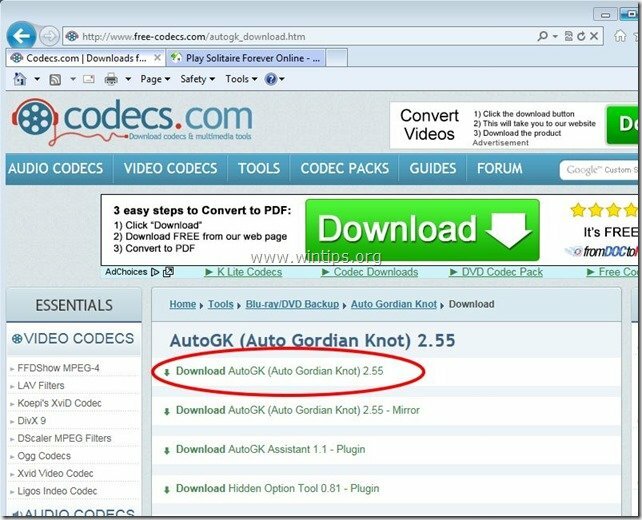 :
:
2. Escolher "Corre”Para começar a instalar o programa imediatamente ou escolha“Salve ”Para uma instalação posterior.

3. Escolher 'sim' no Controle de conta de usuário (UAC) mensagem de aviso.
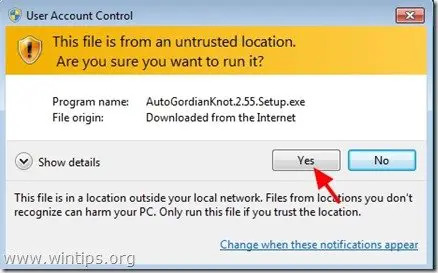
4. Escolher "Próximo" no assistente de configuração Auto Gordian Knot.
![install-auto-gordian-knot [3] install-auto-gordian-knot [3]](/f/13c4308b710608c53423d72814946f4a.jpg)
5. Escolher "Eu concordo" para a janela do contrato de licença.
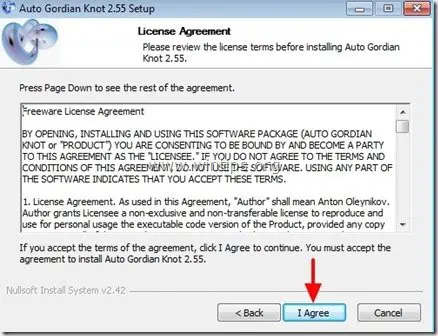
6. Deixe os componentes do programa padrão para instalar e pressione ‘Próximo’
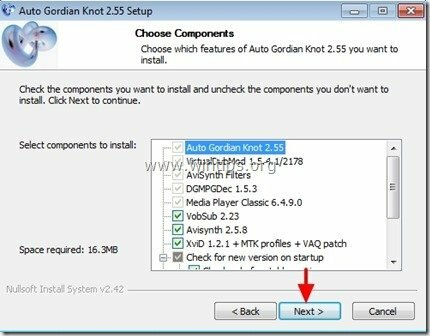
7. Modifique o caminho do programa de instalação ou simplesmente deixe os valores padrão e pressione "Instalar".
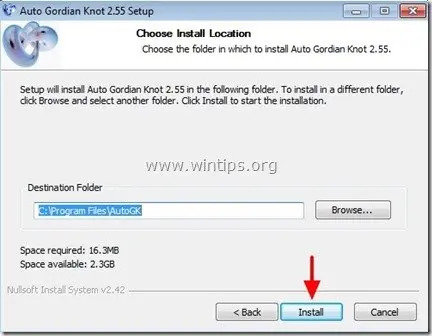
8. Como o programa instalador Auto Gordian Knot contém muitas ferramentas necessárias para a extração de DVD, aceitar instalar todas as ferramentas solicitadas para instalação. Então escolha “OK" ou "Próximo”Em todas as janelas de instalação e espere até que todas as instalações sejam concluídas.
Etapa 2: Rip seu DVD para AVI / DivX / XVid.
Como RIP (converter / salvar) seus vídeos de DVD para AVI / DivX / XVid.
1. Em primeiro lugar, você deve colocar o disco de vídeo DVD em seu drive de DVD.
2. Então clique em "Começar" menu e depois de expandir “Programas ” clique duas vezes para abrir “Utilitário Auto GK ”.
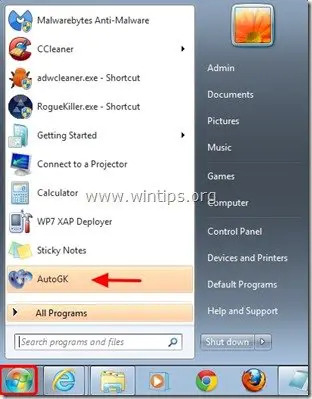
3. Na janela principal do Auto GK, clique no ícone da pasta à direita de “Arquivo de entrada”Opção para escolher o arquivo de origem para conversão.
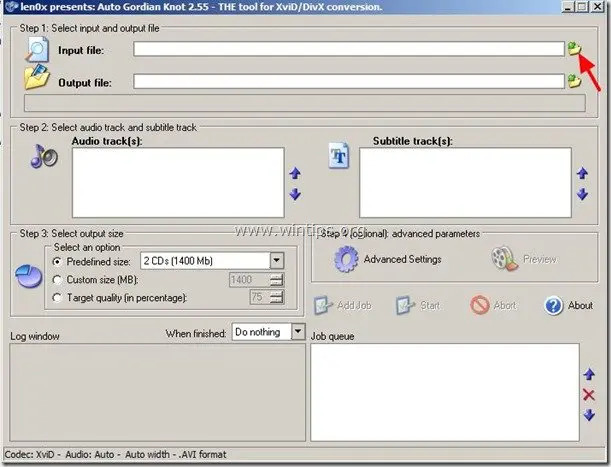
4. Agora navegue até a letra da unidade de DVD (normalmente D: ou E :) e expanda seu conteúdo até encontrar e abrir a "VIDEO_TS" pasta.
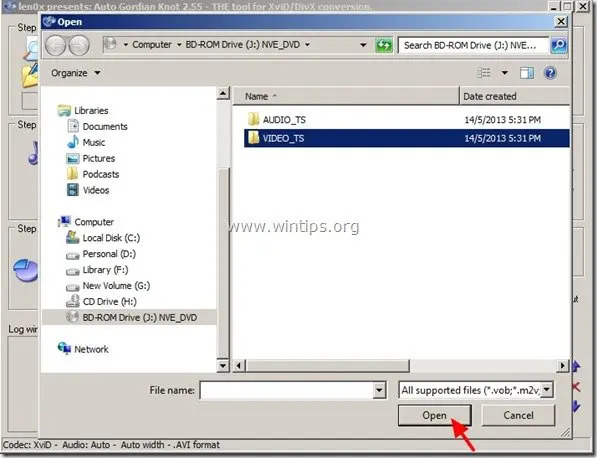
5. De dentro "VIDEO_TS”Escolha a pasta“VTS_01_0.IFO”Arquivo e clique em“Aberto”. *
* Se o seu DVD tiver muitas partes de vídeo, o programa exibirá uma janela pop chamada “Selecione PGC”, Pedindo para você escolher qual PGC deseja. Neste ponto, selecione o arquivo PGC com o duração máxima de tempo continuar.
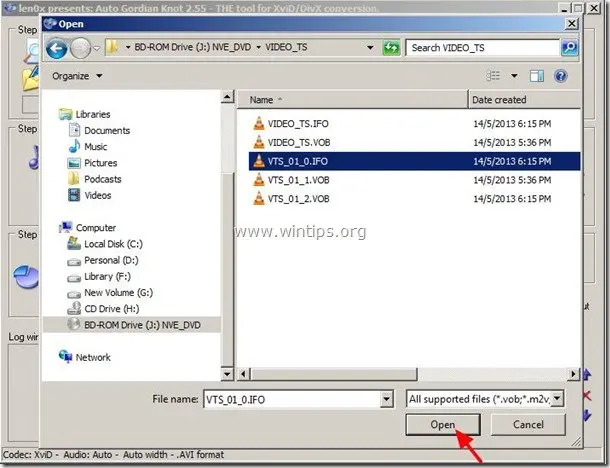
Agora é hora de selecionar onde o vídeo extraído será salvo.
6. Clique no "Pasta" ícone à direita de “Arquivo de saída”Opção.
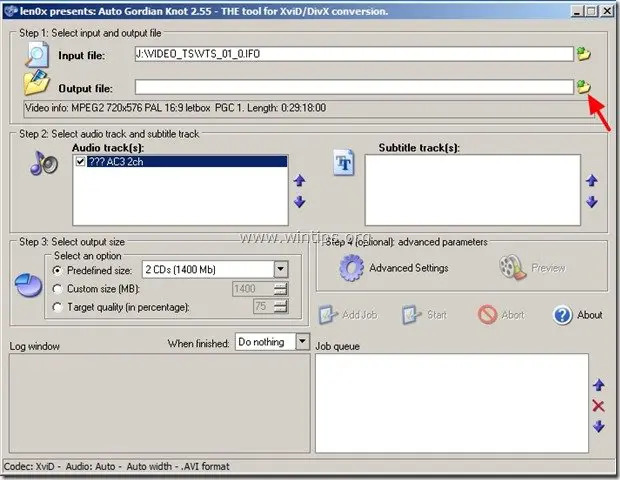
7. Especifique o pasta de destino (por exemplo. Disco local C: \) e o filename para o arquivo de vídeo DVD convertido (por exemplo sample.avi) e pressione “Salve ”.
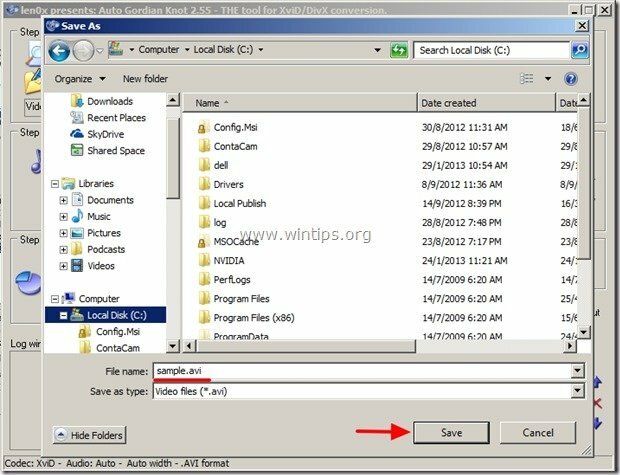
8. Se você possui um filme em DVD com mais de um idioma de áudio, então em “Faixa (s) de áudio”Opções, você deve especificar o idioma de áudio de sua escolha (por exemplo, Inglês). Caso contrário (se o DVD contiver apenas um idioma) pule as opções de “Faixa (s) de áudio”.
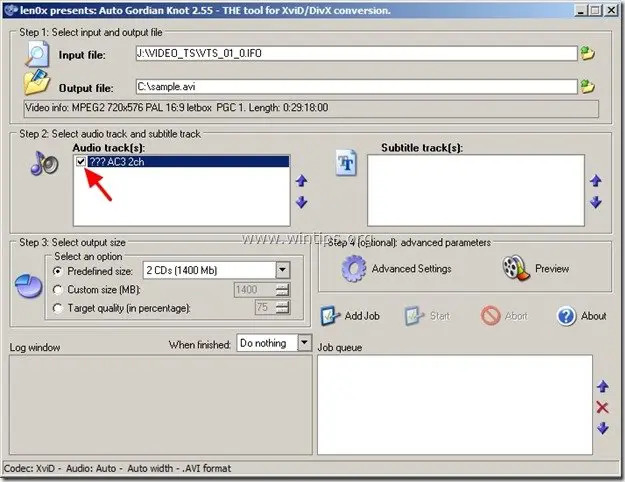
9. Opções de “selecionar tamanho de saída”: Aqui você pode selecionar e especificar a qualidade do vídeo extraído.
Aqui, temos três opções:
eu. Tamanho predefinido: Você pode escolher quantos CDs ou DVDs em Mb (Megabytes) o vídeo extraído terá. (por exemplo, 3CDs)
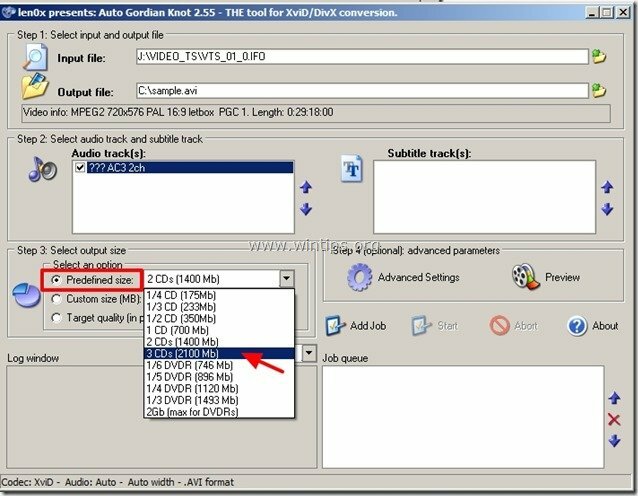
ii. Tamanho personalizado: Usando esta opção, você pode especificar exatamente o tamanho do arquivo de vídeo de saída em Mb (por exemplo, 1400 Megabytes).
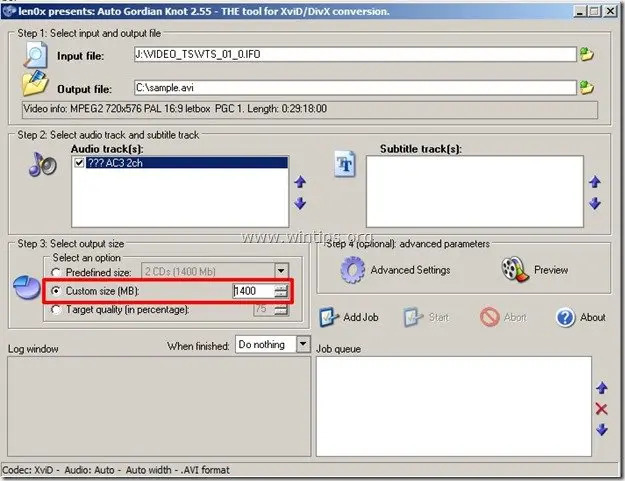
iii. Qualidade alvo: Prefiro usar esta opção porque aqui podemos especificar a qualidade máxima (em porcentagem) para o arquivo de vídeo convertido (extraído) (por exemplo, 100%).
Para este exemplo, colocamos “100”Nas configurações de qualidade de destino (para qualidade máxima).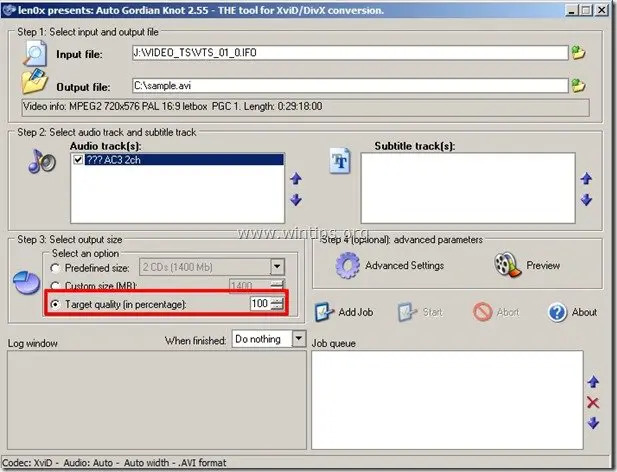
10. “Configurações avançadas" opções são oopcional e usado nos casos em que você deseja modificar as propriedades de vídeo extraídas (convertidas).
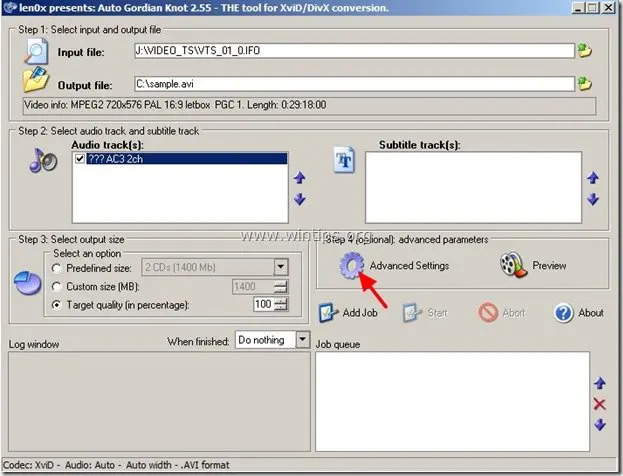
Nas configurações avançadas, você pode especificar o seguinte:
uma. Configurações de resolução de saída: Especifique a resolução do vídeo.
b. Tipo de saída de áudio: Especifique o tipo de áudio (por exemplo, AC3 ou VBR / CBR Mp3)
c. Tipo de codec: XviD ou DivX (se você escolher o código DivX, você deve ter o DivX já instalado, http://www.divx.com/)
d. Formato de saída: AVI ou DIVX
Para este exemplo, deixe as opções padrão e pressione “OK”Para fechar as opções avançadas
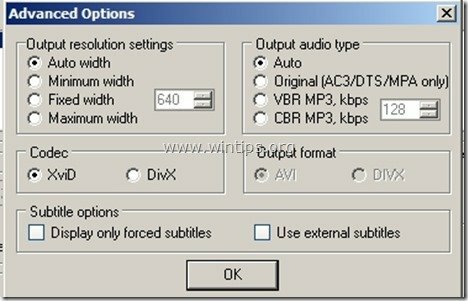
11. Quando terminar de especificar suas configurações, pressione “Adicionar Trabalho”Para colocar o trabalho de conversão de vídeo na fila de trabalhos do programa AUTO GK.
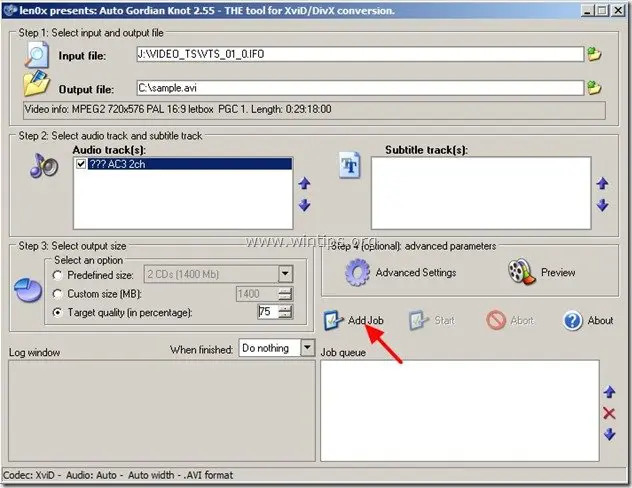
Agora você deve ver o seu trabalho em “Fila de trabalho”E você está pronto para sua conversão.
12. Finalmente pressione “Começar”Para iniciar o trabalho de conversão de DVD para AVI.
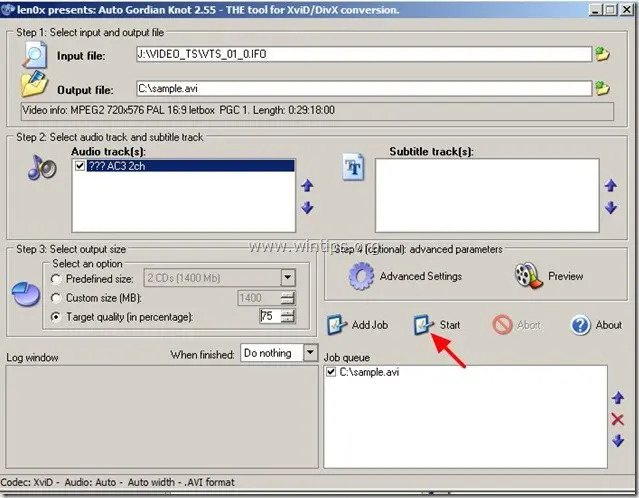
Agora você deve ver em sua barra de tarefas uma nova “aba” chamada “DubMod Virtual”Mostrando (em porcentagem -%) o processo de conversão.
Sente-se e espere até que a operação de conversão seja concluída.

Quando a operação for concluída, o “DubMod VirtualA guia desaparece da barra de tarefas e você pode ir para o local que escolheu para salvar o arquivo de vídeo AVI para encontrá-lo. (por exemplo, C: \ sample.avi) para assistir ao seu vídeo.
É isso!